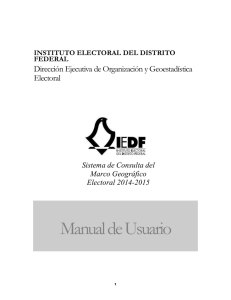“INTEGRACION DE POSTGIS Y MAPSERVER CON GOOGLE EARTH EN UNA MANERA
Anuncio
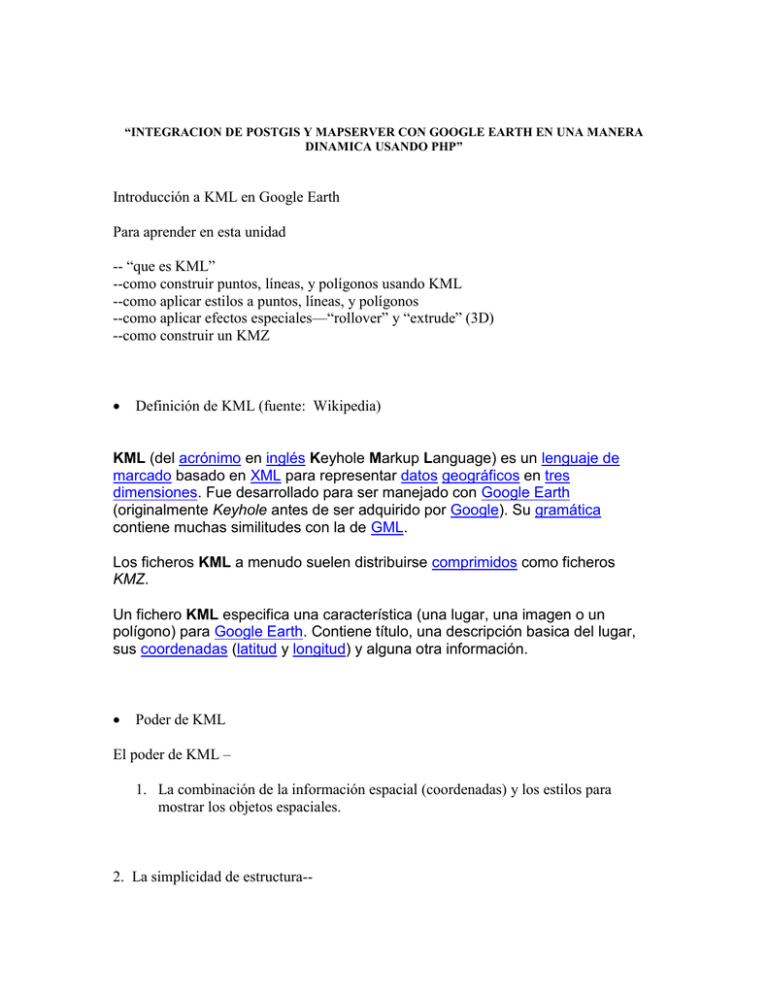
“INTEGRACION DE POSTGIS Y MAPSERVER CON GOOGLE EARTH EN UNA MANERA
DINAMICA USANDO PHP”
Introducción a KML en Google Earth
Para aprender en esta unidad
-- “que es KML”
--como construir puntos, líneas, y polígonos usando KML
--como aplicar estilos a puntos, líneas, y polígonos
--como aplicar efectos especiales—“rollover” y “extrude” (3D)
--como construir un KMZ
Definición de KML (fuente: Wikipedia)
KML (del acrónimo en inglés Keyhole Markup Language) es un lenguaje de
marcado basado en XML para representar datos geográficos en tres
dimensiones. Fue desarrollado para ser manejado con Google Earth
(originalmente Keyhole antes de ser adquirido por Google). Su gramática
contiene muchas similitudes con la de GML.
Los ficheros KML a menudo suelen distribuirse comprimidos como ficheros
KMZ.
Un fichero KML especifica una característica (una lugar, una imagen o un
polígono) para Google Earth. Contiene título, una descripción basica del lugar,
sus coordenadas (latitud y longitud) y alguna otra información.
Poder de KML
El poder de KML –
1. La combinación de la información espacial (coordenadas) y los estilos para
mostrar los objetos espaciales.
2. La simplicidad de estructura--
La cantidad de marcas (“tags”) y la etiqueta no es tan complicada
El guia: http://earth.google.com/kml/kml_tags_21.html
3. Fácil para probar—
Se puede usar “Copiar” y “Pegar” de su texto de KML a Google Earth para ver
los resultados immediatemente.
Primer Ejemplo De KML
<?xml version="1.0" encoding="UTF-8"?>
<kml xmlns="http://earth.google.com/kml/2.1">
<Document>
<name>Primero Punto</name>
<Placemark>
<name>Barrancabermeja</name>
<Point>
<coordinates>-73.82,7.10,0</coordinates>
</Point>
</Placemark>
</Document>
</kml>
Nota:
--la primera línea es una especificación de XML
--la segunda línea es la especificación del "sabor" de XML--KML
--Después de la primera línea cada marca o tag necesita un complemento para se cerrarla.
**Importante!
En KML, la forma de coordenadas es longitud, latitud, y altitud (o x,y,z)
Hacer una línea
<?xml version="1.0" encoding="UTF-8"?>
<kml xmlns="http://earth.google.com/kml/2.1">
<Document>
<name>Primero Linea</name>
<Placemark>
<name>Alrededor Barranca</name>
<LineString>
<tessellate>1</tessellate>
<coordinates>
-73.76071840518139,7.030250103889813,0
-73.84040362067567,7.039901061443752,0
-73.89713201370154,7.048992975578122,0
-73.93519672293603,7.077968689402583,0
-73.9568652206238,7.110143921597435,0
-73.96017299784604,7.147036775833615,0
-73.93266531592343,7.169573909533325,0
</coordinates>
</LineString>
</Placemark>
</Document>
</kml>
La forma de <LineString> es muy parecido a <Point> con la excepción de la marca
<tesselate>.
Que es "tesselate"?
Nota que no tenemos valores de altitud: especificando un valor de "1" para <tesselate>
indica que uno quiere que la línea sigue la elevación de la tierra.
Hacer un polígono
Usuarios de SIG saben que los polígonos son mucho mas complicados que puntos y
líneas.
<?xml version="1.0" encoding="UTF-8"?>
<kml xmlns="http://earth.google.com/kml/2.1">
<Document>
<name>Primero Poligono</name>
<Placemark>
<name>Poly Barranca</name>
<Polygon>
<altitudeMode>clampedToGround</altitudeMode>
<outerBoundaryIs>
<LinearRing>
<coordinates>
-73.81719540964485,7.001272324901448,0
-73.84074806482073,7.06603971260125,0
-73.89036834593671,7.059566238979328,0
-73.89408148867949,7.034426264527022,0
-73.86863568186095,6.996879168736854,0
-73.81719540964485,7.001272324901448,0
</coordinates>
</LinearRing>
</outerBoundaryIs>
</Polygon>
</Placemark>
</Document>
</kml>
Nota lo siguiente:
--La marca <altitudeMode>: hay tres opciones para posicionar un polígono (y línea y
punto) con respeto a la tierra-"clampedToGround"--el polígono sigue la elevación de la tierra
"relativeToGround"--el polígono esta elevado sobre la tierra depende a su valor de altitud
"absolute"--el polígono esta elevado absolutamente por su valor de altitud (en metros)
--Las primeras coordenadas son las mismas a las ultimas coordenadas.
--La orden de las coordenadas: la dirección de las coordenadas es muy importante-Google Earth necesita las coordenadas en la dirección contra-reloj ("counter clockwise"). Ademas, es importante para saber que las coordenadas en un ESRI shapefile
están ordenando en la dirección de reloj ("clockwise").
Hacer un polígono de "donut"
<?xml version="1.0" encoding="UTF-8"?>
<kml xmlns="http://earth.google.com/kml/2.1">
<Document>
<name> Poligono de Donut</name>
<Placemark>
<name>Poly Barranca</name>
<Polygon>
<altitudeMode>clampedToGround</altitudeMode>
<outerBoundaryIs>
<LinearRing>
<coordinates>
-73.81719540964485,7.001272324901448,0
-73.84074806482073,7.06603971260125,0
-73.89036834593671,7.059566238979328,0
-73.89408148867949,7.034426264527022,0
-73.86863568186095,6.996879168736854,0
-73.81719540964485,7.001272324901448,0
</coordinates>
</LinearRing>
</outerBoundaryIs>
<innerBoundaryIs>
<LinearRing>
<coordinates>
-73.85,7.02,0
-73.85,7.05,0
-73.87,7.05,0
-73.87,7.02,0
-73.85,7.02,0
</coordinates>
</LinearRing>
</innerBoundaryIs>
</Polygon>
</Placemark>
</Document>
</kml>
--Nota que <innerBoundaryIs> indica the "hole".
Ejercicios:
--construir un punto, línea, polígono, polígono de donut--en la misma KML archivo.
Aplicando Estilos
La simbología de un mapa es muy importante para comunicar con el usuario claramente.
KML tiene la habilidad para aplicar estilos diferentes. Además se puede usar sus propios
símbolos para simbolizar puntos.
Donde se aplica estilos?
--a nivel <Document>
--a nivel <Folder>
--a nivel <Placemark>
Prefiero especificar los estilos a nivel de <Document> para mantener claridad.
<Style id="primerEstilo">
<IconStyle>
<color>f07faaff</color>
<scale>1.1</scale>
<Icon>
<href>http://maps.google.com/mapfiles/kml/pushpin/ylw-pushpin.png</href>
</Icon>
</IconStyle>
<LineStyle>
<color>ff0055ff</color>
<width>2.2</width>
</LineStyle>
<PolyStyle>
<color>c9ffaa55</color>
</PolyStyle>
</Style>
<IconStyle> refiere al estilo del punto
<LineStyle> refiere al estilo de linea
<PolyStyle> refiere al estilo de poligono
Nota:
--Para puntos se puede usar una imagen que esta ubicando por cualquier web server.
--La especificación de <color> tiene una forma distinta-AABBGGRR--código de hexadecimal
"AA" = el valor de transparencia (00-FF)
"BB" = el valor de Azul (00-FF)
"GG" = el valor de Verde (00-FF)
"RR" =el valor de Rojo (00-FF)
Código de HTML usa el código de hexadecimal para especificar colores pero el la forma
común de "Rojo--Verde--Azul."
<?xml version="1.0" encoding="UTF-8"?>
<kml xmlns="http://earth.google.com/kml/2.1">
<Document>
<name>Primer Estilo</name>
<Style id="primerEstilo">
<IconStyle>
<color>f07faaff</color>
<scale>1.1</scale>
<Icon>
<href>http://maps.google.com/mapfiles/kml/pushpin/ylw-pushpin.png</href>
</Icon>
</IconStyle>
<LineStyle>
<color>ff0055ff</color>
<width>2.2</width>
</LineStyle>
<PolyStyle>
<color>c9ffaa55</color>
</PolyStyle>
</Style>
<Placemark>
<styleUrl>#primerEstilo</styleUrl>
<name>Barrancabermeja</name>
<Point>
<coordinates>-73.82,7.10,0</coordinates>
</Point>
</Placemark>
<Placemark>
<styleUrl>#primerEstilo</styleUrl>
<name>Alrededor Barranca</name>
<LineString>
<tessellate>1</tessellate>
<coordinates>
-73.76071840518139,7.030250103889813,0
-73.84040362067567,7.039901061443752,0
-73.89713201370154,7.048992975578122,0
-73.93519672293603,7.077968689402583,0
-73.9568652206238,7.110143921597435,0
-73.96017299784604,7.147036775833615,0
-73.93266531592343,7.169573909533325,0
</coordinates>
</LineString>
</Placemark>
<Placemark>
<name>Poly Barranca</name>
<styleUrl>#primerEstilo</styleUrl>
<Polygon>
<altitudeMode>clampedToGround</altitudeMode>
<outerBoundaryIs>
<LinearRing>
<coordinates>
-73.81719540964485,7.001272324901448,0
-73.84074806482073,7.06603971260125,0
-73.89036834593671,7.059566238979328,0
-73.89408148867949,7.034426264527022,0
-73.86863568186095,6.996879168736854,0
-73.81719540964485,7.001272324901448,0
</coordinates>
</LinearRing>
</outerBoundaryIs>
</Polygon>
</Placemark>
</Document>
</kml>
**Abajo de cada ponga una marca de <styleUrl> que refiere al estilo "ID" e.g.
<Style id="primerEstilo">
Ejercicio:
--cambiar colores, transparencia de polígono, y la anchura de línea
--hacer un otro estilo </Style> con colores diferentes y asignar el polígono o la línea a ese
estilo.
Efectos especiales--"rollover" y "extrude"
Rollover
Si tengas muchos objetos para mostrar, hay que cuidarse que no confunda el usuario.
Una tecnica para mantener una presentacion de data descomplicada es para usar la
habilidad de "rollover" en Google Earth.
<?xml version="1.0" encoding="UTF-8"?>
<kml xmlns="http://earth.google.com/kml/2.1">
<Document>
<StyleMap id="rollover">
<Pair>
<key>normal</key>
<styleUrl>#rollover_no</styleUrl>
</Pair>
<Pair>
<key>highlight</key>
<styleUrl>#rollover_si</styleUrl>
</Pair>
</StyleMap>
<Style id="rollover_no">
<IconStyle>
<color>f07faaff</color>
<scale>0.5</scale>
<Icon>
<href>http://maps.google.com/mapfiles/kml/pushpin/ylw-pushpin.png</href>
</Icon>
</IconStyle>
<LabelStyle>
<scale>0</scale>
</LabelStyle>
</Style>
<Style id="rollover_si">
<IconStyle>
<color>f07faaff</color>
<scale>1.5</scale>
<Icon>
<href>http://maps.google.com/mapfiles/kml/pushpin/ylw-pushpin.png</href>
</Icon>
</IconStyle>
<LabelStyle>
<scale>1</scale>
</LabelStyle>
</Style>
<name>Rollover</name>
<Placemark>
<styleUrl>#rollover</styleUrl>
<name>Espero Que Este Aca</name>
<Point>
<coordinates>-75.552,10.4242,0</coordinates>
</Point>
</Placemark>
</Document>
</kml>
Nota-El <styleUrl> abajo el <Placemark> refiere a <StyleMap> usando el valor de "id" .
El <StyleMap> tiene dos estilos
--<key>normal</key> cuando el usuario no toca el objeto
--<key>highlight</key> cuando el usuario toca el objeto
Cada <key> refiere a un estilo distinto.
Extrude
El metodo "extrude" (parecido a elongar) hace un objeto 3-D de una linea o poligono
basado en su valor de altitud.
<?xml version="1.0" encoding="UTF-8"?>
<kml xmlns="http://earth.google.com/kml/2.1">
<Document>
<Style id="extrudeEstilo">
<LineStyle>
<color>ffff0000</color>
<width>2.2</width>
</LineStyle>
<PolyStyle>
<color>550000ff</color>
</PolyStyle>
</Style>
<name>Poligono 3D</name>
<Placemark>
<styleUrl>#extrudeEstilo</styleUrl>
<name>Caja</name>
<Polygon>
<extrude>1</extrude>
<altitudeMode>relativeToGround</altitudeMode>
<outerBoundaryIs>
<LinearRing>
<coordinates>
-73.81719540964485,7.001272324901448,5000
-73.84074806482073,7.06603971260125,5000
-73.89036834593671,7.059566238979328,5000
-73.89408148867949,7.034426264527022,5000
-73.86863568186095,6.996879168736854,5000
-73.81719540964485,7.001272324901448,5000
</coordinates>
</LinearRing>
</outerBoundaryIs>
</Polygon>
</Placemark>
</Document>
</kml>
Ejercicio:
Crear su propio KML con "rollover" y "extrude"
KML y KMZ
Un KMZ es un archivo de forma "zip" que contiene (por lo menos) un archivo de KML y
ademas se puede incluir imagenes de simbolos (para puntos), leyenda, etc.
Se puede usar programas como WinZip o 7Zip para crear un .zip archivo. Despues,
cambie la extension de ".zip" a ".kmz".
Introducción a PHP
Para aprender:
--Que es PHP
--Hola Mundo!
--Matrices (arrays)
--Bucles
Que es PHP?
Una excelente introducción de PHP en el web es ubicado en
http://www.webtaller.com/manual-php/introduccion_php.php
Definición:
"PHP es un lenguaje de scripting que permite la generación dinámica de contenidos en
un servidor web. El significado de sus siglas es HyperText Preprocessor. Entre sus
principales características cabe destacar su potencia, su alto rendimiento, su facilidad de
aprendizaje y su escasez de consumo de recursos."
Puntos Importantes:
Se necesita una servidor de web--Apache, Windows IIS, etc.--para tramitar el
script: no es como una pagina de HTML que puede ver en su browser local sin
una servidor.
Porque el script esta tramitado por una servidor de web, el usuario puede ver
solamente los resultados del script, no los comandos.
En su directorio c:\ms4w\Apache\htdocs\php pone esta script--llámalo "primero.php."
<?
echo "Hola Mundo";
?>
En su browser, corre el URL siguiente:
http://localhost/php/primero.php
Haga estas versiones:
<?
$nombre = 'Brian';
$resulta = "Hola Mundo";
$resulta .= "<br>";
$resulta .="<b>Mi Nombre es ".$nombre."</b><br><hr>";
echo $resulta;
?>
Se ve arriba que se puede mezclar variables de PHP con elementos de HTML como <br>,
<br>, <hr>, etc.
Además, se nota que declara una variable "$resulta = "Hola Mundo" y después usamos el
operador de concatenación ".=".
<?
$billetes = 20000;
$cantidad = 3;
$nombre = 'Brian';
$resulta = "Hola Mundo";
$resulta .= "<br>";
$resulta .="<b>Mi Nombre es ".$nombre."</b><br><hr>";
$resulta .="y tengo ".$billetes * $cantidad." pesos!";
echo $resulta;
?>
Como se nota, PHP no es estricto con la declaración de tipos de variables.
Bueno, queremos hacer algo mas complicada como conectando a PostGIS. Pero primero,
vamos a ver si la conexión a Postgres/PostGIS esta permitido.
Escriba lo siguiente en un archivo nuevo "info.php":
<?
phpinfo();
?>
Tenemos todas las detalles de que nuestra instalación PHP puede hacer debido a las
preferencias en el archivo "php.ini". Vale la pena para conocer este archivo.
Bueno, buscamos por el module "pgsql"--
Apoyo de "pgsql" es permitido ("enabled")...Seguimos.
Matriz (Array)
Vamos a experimentar con una matriz sencilla--
<?php
//matriz de animales
$animales=array("gato","perro","raton","tigre");
echo $animales[2];
?>
****Muy Importante para Notar que las referencias numéricas de los datos en una matriz
empiezan con 0 (cero).
Para ver todos los miembros de nuestra matriz, hacemos un bucle-<?php
//matriz de animales
$animales=array("gato","perro","raton","tigre");
$resulta = "Nuestros animales:<br>";
for($i=0;$i<=4;$i++)
{
$resulta .= "<b>".$animales[$i]."</b><br>";
}
echo $resulta;
?>
Introducción a PostGIS
-- “que es PostGIS”
--como crear un base de datos
--como trabajar con pgAdmin
--como cargar un Shapefile
--como hacer consultas
--como guardar los resultados de consultas en un archivo
--como consultar la columna geometría en forma de texto (AsGML, AsKML, AsText)
Que es PostGIS?
"PostGIS: Es una extensión al sistema de base de datos objeto-relacional PostgreSQL.
Permite el uso de objetos GIS(Geographic information systems).PostGIS incluye soporte para
índices GiST basados en R-Tree, y funciones básicas para el análisis de objetos GIS.
Esta creado por Refractions Research Inc, como un proyecto de investigación de
tecnologias de bases de datos espaciales. Esta publicado bajo licencia GNU.
Con PostGIS podemos usar todos los objetos que aparecen en la especificación OpenGIS
como puntos, líneas, polígonos , multilíneas, multipuntos y colecciones geométricas."
Muy similar a Oracle Espacial y ArcSDE
Punto clave: un base de datos tiene filas y columnas--(organizado como Access o Excel).
Un base de datos con habilidades espacial tiene las coordenadas geográficas para cada
fila en la tabla.
Punto de vocabulario: Cuando yo escribo o digo "PostGIS", significa la combinación de
base de datos de PostgreSQL y la extensión espacial PostGIS.
Como crear un base de datos
Con una instalación de PostgreSQL/PostGIS en Windows, hay que crear un base de datos
usando Interfaz de Línea de Comandos y navegar al directorio de Postgres como
C:\Program Files\PostgreSQL\8.2\bin--
Con la instalación de PostGIS, hay un base de datos con habilidades espacial que se
puede usar como modelo ("template")--se llama "template_postgis".
Comando para crear un base de datos espacial-createdb -T template_postgis dbname -U username
dbname=nombre de base de datos
username = nombre de usuario de PostgreSQL
Si nuestra username = "postgres" y queremos crear un base de datos se llama "primero",
hacemos un comando asicreatedb -T template_postgis primero -U postgres
**Cuando hace el comando, tendría que proveer su contraseña.
Trabajando con PostGIS usando pgAdmin
Se puede manejar PostgreSQL/PostGIS con la linea de comandos, pero la mayoria de
nosotros preferimos una interfaz de usuario gráfica (GUI). Con la instalacion, tenemos
pgAdmin, que sirve muy bien.
**Para probar que un base de datos tiene habilidades espacial, verifica que existen las
tablas de geometry_columns y spatial_ref_sys.
Verificamos que existe el base de datos "primero" y tiene las dos tablas que indican hay
habilidades espacial.
Ahora, vamos a regresar a la Línea de Comandos para cargar shapefiles.
Cargar un Shapefile
Se puede cargar un shapefile a PostGIS en dos pasos---convertir el shapefile al archivo de ".sql"
--cargar el archivo de ".sql" al PostGIS
Shapefile --> ".sql"
**Para cargar un shapefile a PostGIS hay que saber el código de la proyección del
mapa.
En la línea de comando se usa el comando "shp2pgsql"
shp2pgsql -s SRID -I -W LATIN1 nombre_shapefile nombre_de_postgis_tabla
nombre_archivo_sql.sql
>
-s = SRID o código de proyección
-I = indica que queremos crear una indicia espacial para la columna de geometria
**siempre se quiere crear una indicia espacial
-W=el código de las caracteres (como ASCII, UTF-8, etc.). Usamos "LATIN1" para
aceptar los caracteres de español.
nombre de shapefile: incluyendo lugar
nombre de tabla en PostGIS: que quiere llamar la tabla en PostGIS
nombre de archivo de SQL: que quiere llamar el archivo de SQL (no es tan importante)
Ejemplo:
Vamos a convertir un shapefile de los departamentos de Colombia que tiene una
proyección Lat/Long WGS 1984. El shapefile esta en el directorio de "C:\". Queremos
llamar la tabla en PostGIS "departamentos". Queremos llamar el archivo de SQL
"depart.sql".
A ver...
shp2pgsql -s 4326 -I -W LATIN1 c:\departamentos departamentos > depart.sql
Y que hicimos? Abre "depart.sql"
Tenemos una lista de comandos de SQL que podemos mandar a PostGIS.
Para cargar el archivo de SQL a PostGIS, usa el comando "psql"
psql -d nombre_de_database -f nombre_de_archivo_sql -U nombre_usuario
En nuestro caso, hacemos
psql -d primero -f depart.sql -U postgres
(Y tenemos que proveer) la contraseña.
Ejercicio: Cargar el shapefile "ciudades.shp"
Verificamos que las tablas están en "primero":
Bueno, los dos estan alla. Podemos seguir.
Consultas de "SQL"
"SQL" es un lenguaje que se usa para hacer consultas ("queries" en ingles) de datos
adentro un base de datos.
Hay libros y tutórales de SQL , pero en nuestro caso, no tenemos tiempo para un curso de
SQL. Una buena introducción por el web es
http://www.maestrosdelweb.com/editorial/tutsql1/
En pgAdmin, hay una ventana para hacer consultas de SQL y ver los resultados.
La consulta mas básico es para seleccionar todo-select * from departamentos;
Donde "*" significa que estamos seleccionando todas las columnas.
(Nota que cada consulta de SQL termina con un ";")
El resultado sale abajo:
Guardar los resultados de una consulta en un archivo
Se puede exportar los resultados de una consulta a un archivo de texto
Hay opciones diferentes para exportar, pero una forma como ".csv" se puede usar en
Excel: muy útil.
Consultar la columna geometría en forma de texto (AsGML, AsKML, AsText)
Se nota en la tabla las coordenadas son guardados en una forma inutil--
Este forma es "WKB"--'well-known binary' o binario-bien-conocido.
En PostGIS hay tres funciones que sacan las coordenadas en una forma que uno se puede
leer-AsText: forma "WKT" o 'well-known text' o texto-bien-conocido
AsGML: 'Geographic Markup Language' o lenguaje marcado geografico
AsKML: (nuevo) lenguaje marcado de Keyhole (Google Earth).
WKB, WKT,y GML siguen el estándar de OpenGIS.
------------------------------------------------------------------------------------------------------Introducción a SQL Espacial
Conectar a PostGIS con PHP
Formando KML con PHP
KML y KMZ
Simbolos y Marcas
Revisando Dia 1
Tenemos que cargar estos shapefiles en nuestro base de datos “primero”;
parques.shp
ciudades_s.shp
Recuerde que tenemos que hacer dos comandos de nuestra ventana de comandos de linea:
shp2pgsql
psql
Verificamos con pgAdmin que si, tenemos estas tablas nuevas....
Consultas de "SQL"
"SQL" es un lenguaje que se usa para hacer consultas ("queries" en ingles) de datos
adentro un base de datos.
Hay libros y tutórales de SQL , pero en nuestro caso, no tenemos tiempo para un curso de
SQL. Una buena introducción por el web es
http://www.maestrosdelweb.com/editorial/tutsql1/
En pgAdmin, hay una ventana para hacer consultas de SQL y ver los resultados.
La consulta mas básico es para seleccionar todo-select * from departamentos;
Donde "*" significa que estamos seleccionando todas las columnas.
(Nota que cada consulta de SQL termina con un ";")
El resultado sale abajo:
Especificar condiciones con "WHERE"--ejemplos
SELECT * FROM departamentos WHERE admin_name = 'Amazonas';
SELECT * FROM departamentos WHERE admin_name LIKE 'A%';
SELECT * FROM departamentos WHERE pop_admin > 1000000;
SELECT * FROM departmentos WHERE pop_admin > 1000000 AND sqkm_admin< 20000;
Estos son consultas muy típicos--usan los datos en las columnas para probar condiciones:
en la próxima sesión vamos a especificar condiciones espaciales.
SQL Espacial
Con PostGIS, tenemos funciones espaciales que hacen las cálculos espaciales que se hace
cada día adentro en SIG: intersecciones, calcular distancias, "buffers", etc. Cuando uno
se aprende la gramática de SQL Espacial, se da cuenta que es un moda de análisis muy
poderoso y rápido.
La Indicia Espacial
En unidad #2 cuando convertimos un shapefile a un archivo de SQL, creamos una indicia
espacial cuando incluyamos el commando "-I"
shp2pgsql -s 4326 -I c:\departamentos departamentos > depart.sql
Un base de datos se utilizan indicias para hacer consultas en una moda rápida y eficiente.
Para hacer cálculos espaciales cuesta mucho de memoria y tiempo--hay que tener mucho
cuidado que utiliza la indicia espacial en la moda correcta.
Primera Consulta Espacial
Tenemos una tabla de 3524 ciudades en Colombia. Tenemos otra tabla de
departamentos. Vamos a calcular cuales ciudades están ubicados en cuales
departamentos.
Con pgAdmin, el la ventana de Comandos de SQL, hacen lo siguiente
SELECT *
FROM ciudades, departamentos
WHERE ciudades.the_geom && departamentos.the_geom
;
(Con los comandos de SQL, salen mas claro si separan los elementos diferentes en líneas
diferentes.)
Primer línea: seleccionar todas "*" las columnas
Segundo línea: de las tablas ciudades y departamentos
Tercera línea: donde los puntos interseccionan los departamentos
**Cuando proba una intersección con "&&" se utiliza la indicia espacial**
Esta bien. Mire la lista de resultados. En nuestra tabla hay una columna "admin_name"
donde ya sale el nombre del departamento. Pero, nota que algunos resultados tienen una
departamento diferente? Que paso?
****LA INDICIA ESPACIAL SE UTILIZA "LA SOBRE" DE UN OBJETO, NO
LAS COORDENADAS EXACTAS DEL OBJETO****
Necesitamos otra prueba:
SELECT *
FROM ciudades, departamentos
WHERE ciudades.the_geom && departamentos.the_geom
AND INTERSECTS(ciudades.the_geom, departamentos.the_geom)
;
Mire los resultados--ahora no hay discrepancias porque usamos la función precisa
"INTERSECTS".
Pregunta: Porque no utiliza solamente INTERSECTS?
Porque, en general, cuando se utiliza &&, las consultas salen mucho mas rápido.
Combina Condiciones Espaciales y Non-Espaciales
Podemos combinar condiciones espaciales y non-espaciales. Ahora, queremos sacar
todas las ciudades en Putumayo-SELECT *
FROM ciudades, departamentos
WHERE departamentos.admin_name = 'Putumayo'
AND ciudades.the_geom && departamentos.the_geom
AND INTERSECTS(ciudades.the_geom, departamentos.the_geom)
;
Es buena práctica para poner las condiciones non-espaciales primero después de
"WHERE" para minimizar las pruebas de las condiciones espaciales.
Ahora, hacemos una consulta de todas las ciudades en departamentos que empiezan con
"C".
SELECT *
FROM ciudades, departamentos
WHERE departamentos.admin_name like 'C%'
AND ciudades.the_geom && departamentos.the_geom
AND INTERSECTS(ciudades.the_geom, departamentos.the_geom)
;
Bueno, queremos solamente algunos de las columnas y vamos a ordenar los resultados
también:
SELECT a.full_name_,b.admin_name
FROM ciudades AS a, departamentos AS b
WHERE b.admin_name like 'C%'
AND a.the_geom && b.the_geom
AND INTERSECTS(a.the_geom, b.the_geom)
ORDER BY b.admin_name
;
Nota que usamos referencias para las tablas: ciudades es "a" y departamentos es "b".
Con consultas grandes esta practica conserve espacio.
Intersecciones Avanzadas
Probando puntos-adentro-polígonos es muy claro. Para comparar polígonos a polígonos,
por ejemplo, necesitamos relaciones precisos. PostGIS tienen muchas pruebas de
geometría, ahora comparamos "INTERSECTS" y "CONTAINS".
Bueno, ahora tenemos una tabla de Parques de Colombia y queremos saber en cuales
departamentos están.
SELECT a.nombre,b.admin_name
FROM parques AS a, departamentos AS b
WHERE a.the_geom && b.the_geom
AND INTERSECTS(a.the_geom, b.the_geom)
ORDER BY a.nombre
;
Salen los resultados y se notan que algunos parques están ubicados en mas de un
departamento. Ahora queremos consultar solamente para las parques que están
totalmente adentro de un departamento-SELECT a.nombre,b.admin_name
FROM parques AS a, departamentos AS b
WHERE a.the_geom && b.the_geom
AND CONTAINS(b.the_geom, a.the_geom)
ORDER BY a.nombre
;
Hay 16 parques en Colombia que están ubicado en solamente un departamento.
**con CONTAINS y otras pruebas espaciales, hay que cuidar la orden de los columnas
de geometría.
CONTAINS(b.the_geom, a.the_geom) significa
"donde departamentos contienen parques."
CONTAINS(a.the_geom, b.the_geom) significa
"donde parques contienen departamentos."
Calculando áreas y distancias
PostGIS tienen funciones para calcular áreas y distancias. Pero estas funciones hacen las
calculos en las unidades de la geometria. Si nuestra geometría sale en lat/long, las
cálculos no sirven.
Para hacer estos cálculos, vamos a elegir una proyección de unidades de metros. Una
gran parte de Colombia esta ubicado en zona 18 norte del ecuador. El código por esta
proyección es "32618".
Mire como calculamos las áreas del parques:
SELECT a.nombre, area(transform(a.the_geom,32618)) as m2
FROM parques as a
ORDER BY m2 DESC;
Lo mismo en hectares:
SELECT a.nombre, area(transform(a.the_geom,32618))/10000 as hectares
FROM parques as a
ORDER BY hectares DESC;
También podemos calcular el perímetro de cada parque también
SELECT a.nombre, area(transform(a.the_geom,32618))/10000 as hectares,
perimeter2d(transform(a.the_geom,32618)) as perimetro
FROM parques as a
ORDER BY perimetro DESC;
Consultas de Agregación
Un base de datos puede contener millones de filas de datos--muchas veces su jefe quiere
solamente un resumen de los datos, no todos los datos. Para hacer algo así, necesitamos
consultas de agregación.
Por ejemplo, queremos saber cuantos hectares de parques tienen cada departamento.
SELECT b.admin_name,
sum(area(transform(intersection(a.the_geom,b.the_geom),32618))/10000) as hectares
FROM parques as a, departamentos as b
WHERE a.the_geom && b.the_geom
GROUP BY b.admin_name
ORDER BY hectares DESC
;
Línea 1: selecciona el nombre del departamento
Línea 2: Estamos sumando ("sum") la area ("area") de la re-proyección ("transform") de
la interseccion ("intersection" ) de la geometría de "parques" y "departamentos" calculan
como hectares.
Línea 3: de tablas parques y departamentos
Línea 4: Usamos la prueba && para adelantar la consulta
Línea 5: en linea 2 usamos una función de agregación--"sum", por eso tenemos que
agrupar las otras columnas, aquí--el nombre del departamento.
Línea 6: ordenar los resultados en orden de hectares, mayor a menor ("DESC")
Podemos hacer una consulta que calcula la porción de cada parque en cada departamento:
SELECT b.admin_name, a.nombre,
sum(area(transform(intersection(a.the_geom,b.the_geom),32618))/10000) as hectares
FROM parques as a, departamentos as b
WHERE a.the_geom && b.the_geom
GROUP BY b.admin_name,a.nombre
ORDER BY b.admin_name, hectares DESC
;
Porque salen algunas filas en los resultados con cero hectares??
Una otra forma de agregación es "COUNT" (cuenta). Vamos a sumar la cantidad de
parques en cada departamento
SELECT b.admin_name, count(a.nombre) as cuenta
FROM parques as a, departamentos as b
WHERE a.the_geom && b.the_geom
AND intersects(a.the_geom,b.the_geom)
GROUP BY b.admin_name
ORDER BY cuenta DESC
;
Conexión a PostGIS con PHP
Para conectar a PostGIS hay que saber cinco datos sobre tu instalación de PostGIS-PORT o "Puerto": típicamente el numero del puerto es '5432'.
NOMBRE DE BASE DE DATOS
HOST
NOMBRE DE USUARIO
CONTRASENA DE USUARIO
Ejemplo
<?php
//datos necesarios para conectar a PostGIS
$port_num=5432;
$basededatos='primero';
$host_pg='localhost';
$nombre_pg='postgres';
$contra_pg='mercator';
//especifica una conexion
$dbconn=pg_connect("host=".$host_pg." port=".$port_num." dbname=".$basededatos."
user=".$nombre_pg." password=".$contra_pg) or die ("No pudo conectar");
//consulta de SQL
$misql="select postgis_version();";
//hace la consulta
$postgis_result = pg_Exec($dbconn,$misql) or die (pgErrorMessage());
//ponga la resulta en una matriz
$result_matriz = pg_Fetch_Array($postgis_result,0);
//saca la primera resulta de la matrice
$resulta = $result_matriz[0];
//echa resulta a browser
echo $resulta;
pg_close($dbconn);
?>
Compara la resulta en su broswer con la resulta en su ventana de comandos de pgAdmin.
Vamos a regresar a las consultas de PostGIS que nosotros hicimos y hagámoslos en PHP.
<?php
//datos necesarios para conectar a PostGIS
$port_num=5432;
$basededatos='primero';
$host_pg='localhost';
$nombre_pg='postgres';
$contra_pg='mercator';
//especifica una conexion
$dbconn=pg_connect("host=".$host_pg." port=".$port_num." dbname=".$basededatos."
user=".$nombre_pg." password=".$contra_pg) or die ("No pudo conectar");
//consulta de SQL
$misql=" SELECT b.admin_name,
sum(area(transform(intersection(a.the_geom,b.the_geom),32618))/10000) as hectares
FROM parques as a, departamentos as b
WHERE a.the_geom && b.the_geom
GROUP BY b.admin_name
ORDER BY hectares DESC
;";
//hace la consulta
$postgis_result = pg_Exec($dbconn,$misql) or die (pgErrorMessage());
//saca la cantidad de filas que regresaron en la consulta
$numFilas =pg_NumRows($postgis_result);
$resultas = "<b>Departamentos|Hectares</b><br>";
//haga una bucle
for($i=0;$i<$numFilas;$i++)
{
//ponga cada fila de la resulta en una matriz
$result_matriz = pg_Fetch_Array($postgis_result,$i);
$resultas .= $result_matriz[0]."|".$result_matriz[1]." ha<br>";
}
pg_close($dbconn);
?>
No necesitamos los decimos--vamos a cortarlos con la función "round".
$resultas .= $result_matriz[0].",".round($result_matriz[1])." ha<br>";
Para ser mas claro, incluyamos los "," para números grandes con "number_format".
$resultas .= $result_matriz[0].",".number_format(round($result_matriz[1]))." ha<br>";
Para practicar, vamos a hacer consultas varias...
PostGIS --> KML via PHP
Para aprender:
--Como formar KML con PHP
--Como sacar los valores en la columna de geometría como KML
--Como aplicar estilos diferentes a objetos
--Como usar la marca <MultiGeometry> y la función de PostGIS "centroid"
Tenemos una familiaridad con KML, PHP, y PostGIS. Ahora, vamos a adelantar el
proceso de integración y explorar los métodos para convertir los datos que sacamos de
PostGIS como consultas a KML.
Formar KML con PHP
Vamos a empezar con una consulta para mostrar las ciudades en Putumayo
Haga lo siguiente en la ventana de comandos en pgAdmin:
SELECT a.full_name_,AsKML(a.the_geom)
FROM ciudades as a, departamentos as b
WHERE b.admin_name='Putumayo'
AND a.the_geom && b.the_geom
AND intersects(a.the_geom,b.the_geom)
;
Lo mismo en PHP donde vamos a convertir a KML dinámicamente-<?php
//datos necesarios para conectar a PostGIS
$port_num=5432;
$basededatos='primero';
$host_pg='localhost';
$nombre_pg='postgres';
$contra_pg='mercator';
//el KML preliminario
$kml = "<?xml version=\"1.0\" encoding=\"UTF-8\"?>\n";
$kml .= "<kml xmlns=\"http://earth.google.com/kml/2.0\">\n";
$kml .= "<Document>\n<name>Ciudades en Putumayo</name>\n";
$misql=" SELECT a.full_name_,AsKML(a.the_geom)
FROM ciudades as a, departamentos as b
WHERE b.admin_name='Putumayo'
AND a.the_geom && b.the_geom
AND intersects(a.the_geom,b.the_geom)
;";
//especifica una conexion
$dbconn=pg_connect("host=".$host_pg." port=".$port_num." dbname=".$basededatos."
user=".$nombre_pg." password=".$contra_pg) or die ("No pudo conectar");
//hace la consulta
$postgis_result = pg_Exec($dbconn,$misql) or die (pgErrorMessage());
//saca la cantidad de filas que regresaron en la consulta
$numFilas =pg_NumRows($postgis_result);
//haga una bucle
for($i=0;$i<$numFilas;$i++)
{
//ponga cada fila de la resulta en una matriz
$result_matriz = pg_Fetch_Array($postgis_result,$i);
//haga un Placemark para cada fila
$kml .="<Placemark>\n";
$kml .="<name>".$result_matriz[0]."</name>\n";
$kml .=$result_matriz[1]."\n";
$kml .="</Placemark>\n";
}
$kml .= "</Document>\n";
$kml .= "</kml>";
pg_close($dbconn);
echo $kml;
?>
Tramita esta script por un browser....
No parece KML!
No problem--> "Ver Fuente" (View Source)
Buenísimo KML.....
Selecciona Toda-->Copiar y pegar en Google Earth.
Sacando los valores en la columna de geometría como KML
Nota que en nuestra consulta ($misql), pedimos la nombre de la ciudad "full_name_"
and la geometría del objeto con la función de PostGIS "AsKML."
Esta es una función nueva que convierte las coordenadas de forma binario
directamente a KML--facil!
Vamos a sacar polígonos de todos los departamentos--
<?php
//datos necesarios para conectar a PostGIS
$port_num=5432;
$basededatos='primero';
$host_pg='localhost';
$nombre_pg='postgres';
$contra_pg='mercator';
//el KML preliminario
$kml = "<?xml version=\"1.0\" encoding=\"UTF-8\"?>\n";
$kml .= "<kml xmlns=\"http://earth.google.com/kml/2.0\">\n";
$kml .= "<Document>\n<name>Departamentos</name>\n";
$misql=" SELECT admin_name,AsKML(the_geom)
FROM departamentos
;";
//especifica una conexion
$dbconn=pg_connect("host=".$host_pg." port=".$port_num." dbname=".$basededatos."
user=".$nombre_pg." password=".$contra_pg) or die ("No pudo conectar");
//hace la consulta
$postgis_result = pg_Exec($dbconn,$misql) or die (pgErrorMessage());
//saca la cantidad de filas que regresaron en la consulta
$numFilas =pg_NumRows($postgis_result);
//haga una bucle
for($i=0;$i<$numFilas;$i++)
{
//ponga cada fila de la resulta en una matriz
$result_matriz = pg_Fetch_Array($postgis_result,$i);
//haga un Placemark para cada fila
$kml .="<Placemark>\n";
$kml .="<name>".$result_matriz[0]."</name>\n";
$kml .=$result_matriz[1]."\n";
$kml .="</Placemark>\n";
}
$kml .= "</Document>\n";
$kml .= "</kml>";
pg_close($dbconn);
echo $kml;
?>
La resulta:
Pues....no es tan interesante....
Aplicando estilos diferentes dinámicamente
Recuerda que nosotros podemos aplicar estilos diferentes a los objetos de geometría.
Ahora, vamos a aplicar un color al polígono basado en la cantidad de habitantes.
<?php
//datos necesarios para conectar a PostGIS
$port_num=5432;
$basededatos='primero';
$host_pg='localhost';
$nombre_pg='postgres';
$contra_pg='mercator';
//el KML preliminario
$kml = "<?xml version=\"1.0\" encoding=\"UTF-8\"?>\n";
$kml .= "<kml xmlns=\"http://earth.google.com/kml/2.0\">\n";
$kml .= "<Document>\n<name>Departamentos</name>\n";
$kml .= "<Style id=\"muchos\">\n";
$kml .= "<PolyStyle><color>ffff0033</color></PolyStyle>\n";
$kml .= "</Style>\n";
$kml .= "<Style id=\"medio\">\n";
$kml .= "<PolyStyle><color>ccffff99</color></PolyStyle>\n";
$kml .= "</Style>\n";
$kml .= "<Style id=\"pocos\">\n";
$kml .= "<PolyStyle><color>bb99ffff</color></PolyStyle>\n";
$kml .= "</Style>\n";
$misql="SELECT admin_name,AsKML(the_geom),pop_admin
FROM departamentos
;";
//especifica una conexion
$dbconn=pg_connect("host=".$host_pg." port=".$port_num." dbname=".$basededatos."
user=".$nombre_pg." password=".$contra_pg) or die ("No pudo conectar");
//hace la consulta
$postgis_result = pg_Exec($dbconn,$misql) or die (pgErrorMessage());
//saca la cantidad de filas que regresaron en la consulta
$numFilas =pg_NumRows($postgis_result);
//haga una bucle
for($i=0;$i<$numFilas;$i++)
{
//ponga cada fila de la resulta en una matriz
$result_matriz = pg_Fetch_Array($postgis_result,$i);
//haga un Placemark para cada fila
$kml .="<Placemark>\n";
//nombre
$kml .="<name>".$result_matriz[0]."</name>\n";
//determinar cual clasificacion de habitantes
$habitantes = $result_matriz[2];
if ($habitantes > 1000000)
{
$kml .= "<styleUrl>#muchos</styleUrl>";
}
elseif ($habitantes > 500000)
{
$kml .= "<styleUrl>#medio</styleUrl>";
}
else
{
$kml .= "<styleUrl>#pocos</styleUrl>";
}
//geometria
$kml .=$result_matriz[1]."\n";
$kml .="</Placemark>\n";
}
$kml .= "</Document>\n";
$kml .= "</kml>";
pg_close($dbconn);
echo $kml;
?>
La resulta:
Bonita!
Hay otra opción para mostrar la cantidad de habitantes?
Usando la marca <MultiGeometry> y la función de PostGIS "centroid"
Se nota que en el KML para los departamentos se usan la marca <MultiGeometry>
porque la geometría en la tabla fue definida como "multipolygon".
Podemos usar <MultiGeometry> para combinar un polígono y su centroid, dando el
usuario un lugar obvio para hacer un "click" para mas datos.
A ver:
<?php
//datos necesarios para conectar a PostGIS
$port_num=5432;
$basededatos='primero';
$host_pg='localhost';
$nombre_pg='postgres';
$contra_pg='mercator';
//el KML preliminario
$kml = "<?xml version=\"1.0\" encoding=\"UTF-8\"?>\n";
$kml .= "<kml xmlns=\"http://earth.google.com/kml/2.0\">\n";
$kml .= "<Document>\n<name>Departamentos</name>\n";
$kml .= "<Style id=\"muchos\">\n";
$kml .= "<PolyStyle><color>ffff0033</color></PolyStyle>\n";
$kml .=
"<IconStyle><scale>0.8</scale><Icon><href>http://maps.google.com/mapfiles/kml/pal3/icon6
1.png</href></Icon></IconStyle>\n";
$kml .= "</Style>\n";
$kml .= "<Style id=\"medio\">\n";
$kml .= "<PolyStyle><color>ccffff99</color></PolyStyle>\n";
$kml .=
"<IconStyle><scale>0.8</scale><Icon><href>http://maps.google.com/mapfiles/kml/pal3/icon6
1.png</href></Icon></IconStyle>\n";
$kml .= "</Style>\n";
$kml .= "<Style id=\"pocos\">\n";
$kml .= "<PolyStyle><color>bb99ffff</color></PolyStyle>\n";
$kml .=
"<IconStyle><scale>0.8</scale><Icon><href>http://maps.google.com/mapfiles/kml/pal3/icon6
1.png</href></Icon></IconStyle>\n";
$kml .= "</Style>\n";
$misql="SELECT admin_name,AsKML(the_geom),pop_admin,AsKML(centroid(the_geom))
FROM departamentos
;";
//especifica una conexion
$dbconn=pg_connect("host=".$host_pg." port=".$port_num." dbname=".$basededatos."
user=".$nombre_pg." password=".$contra_pg) or die ("No pudo conectar");
//hace la consulta
$postgis_result = pg_Exec($dbconn,$misql) or die (pgErrorMessage());
//saca la cantidad de filas que regresaron en la consulta
$numFilas =pg_NumRows($postgis_result);
//haga una bucle
for($i=0;$i<$numFilas;$i++)
{
//ponga cada fila de la resulta en una matriz
$result_matriz = pg_Fetch_Array($postgis_result,$i);
//haga un Placemark para cada fila
$kml .="<Placemark>\n";
//nombre
$kml .="<name>".$result_matriz[0]."</name>\n";
$habitantes = $result_matriz[2];
//descripcion con poblacion
$kml .= "<description>".$habitantes."</description>\n";
//determinar cual clasificacion de habitantes
if ($habitantes > 1000000)
{
$kml .= "<styleUrl>#muchos</styleUrl>";
}
elseif ($habitantes > 500000)
{
$kml .= "<styleUrl>#medio</styleUrl>";
}
else
{
$kml .= "<styleUrl>#pocos</styleUrl>";
}
//geometria
//cheque para <MultiGeometry>
$poly_geom = $result_matriz[1];
$centroid_geom = $result_matriz[3];
$start_geom_kml = "<MultiGeometry>".$centroid_geom;
if (substr($poly_geom,1,15)=="<MultiGeometry>")
{
str_replace('<MultiGeometry>',$start_geom_kml,$poly_geom);
$kml .= $poly_geom;
}
else
{
$kml .= $start_geom_kml.$poly_geom."</MultiGeometry>";
}
$kml .="\n";
$kml .="</Placemark>\n";
}
$kml .= "</Document>\n";
$kml .= "</kml>";
pg_close($dbconn);
echo $kml;
?>
Como sale??
KML y KMZ
Se pude hacer un archivo de KML con extension de “.kml”. Tambien, existe la
posibilidad usar KML en un formato de compresion (“zip”).
Con utilidades como WinZip y 7-Zip, se puede hacer un archivo compresionado con
extensión de “.zip”. Despues, hay que re-nombrar el archivo con extensión de “.kmz”
para funcionar en Google Earth.
La otra ventaja de KMZ, al lado al tamaño mas pequeño, es se puede poner adentro
una carpeta de imágenes y marcas que se refiere su archivo de KML.
Mire:
Este archivo de KMZ se utliza simbolos “custom” y una marca.
Abriendo el archivo con WinZip o algo parecido, encontramos “doc.kml” y una
carpeta donde estas ubicadas las imagenes. Empaquetando los simbolos y marca en
el KMZ asegura que el usuario va a tener acceso a las imagenes.
Para mostrar una marca por la pantalla, usa la marca <ScreenOverlay> asi:
<ScreenOverlay>
<name>Marca</name>
<Icon>
<href>files/jonah_logo_screen.png</href>
</Icon>
<overlayXY x="0.02" y="0.99" xunits="fraction"
yunits="fraction"/>
<screenXY x="0.02" y="0.99" xunits="fraction"
yunits="fraction"/>
<rotationXY x="0.5" y="0.5" xunits="fraction"
yunits="fraction"/>
<size x="0" y="0" xunits="fraction" yunits="fraction"/>
</ScreenOverlay>
Introducción a Network Links en Google Earth
Estamos transformando nuestros datos de PostGIS a KML para mostrar en Google Earth.
Pero utilizamos a browser para procesar nuestro scripts de PHP y después tenemos que
copiar y pegar el KML.
Con Network Links (“enlaces en red”), podemos hacer conexion a un script o archivo de
KML que existe en otras partes—por ejemplo, una servidor de web.
Mas importante, con Network Links, establecemos comunicación bi-direccional con un
servidor de Web. Esta comunicación pueda abrir un nivel de posibilidades que no existe
con archivos de KML estáticos.
Primer Network Link
Tenemos una carpeta by probar ejemplos varias de Network Links—
c:\MS4W\Apache\htddocs\dia3
En esto, hemos puesto una carpeta “basica” que contiene un archivo de KML que se
llama “enlace_sencillo.kml”.
Por el web, la direccion de este archivo es
http://localhost/dia3/basica/enlace_sencillo.kml
Para conectar a este archivo a través un Network Link:
En Google Earth, abajo “Lugares”: Lugares temporadas --> Agregar-->Network Link
Y tenemos nuestras ciudades de Putumayo.
Esto es el codigo:
<?xml version="1.0" encoding="UTF-8"?>
<kml xmlns="http://earth.google.com/kml/2.1">
<NetworkLink>
<name>Primer Network Link</name>
<Url>
<href>http://localhost/dia3/basica/enlace_sencillo.kml</href>
</Url>
</NetworkLink>
</kml>
Por que se usan un Network Link asi?
Por ejemplo, si tenga datos en un base de datos pero no quiere que los usuarios conecten
con el baso de datos a través un script de PHP o ASP. En su servidor de web, entonces,
se puede tener un script que saca los datos y escribe el archivo de KML: los usuarios
pueden ver los datos pero sin conexión directa a su base de datos.
Ejercicio: crean un Network Link para nuestra mapa de departamentos. El archivo esta
en c:\MS4W\Apache\htddocs\dia3\depart\departamentos.php
*Nota bien que no hacemos un link a un archivo de KML, pero un script de PHP que
echa KML.
Refresca Un Network Link
Abre “departamentos.php” en tsWebEditor. En linea 16, cambie el color de los poligonos
de estilo “mucho” a un color de rojo (“FF0000FF”) y salve el archivo.
En Google Earth, clique derecha por el Network Link y elige “Refresca”:
Con “Refresca”, immediatemente refleja los cambios en el código de PHP.
El Ritmo De Refresca
Para hacer clique derecha, y después “Refresca” es una carga para el usuario y
posiblemente no se sienta cómodo manejando el interfaz así.
Borre los otros Network Links y haga un Network Link nueva a esta script:
c:\ms4w\Apache\htdocs\dia3\random\random_color.php
Bueno, tenemos nuestros departamentos en blanco.
En Google Earth abajo “Lugares”, clique derecha por su Network Link y elige
“Propiedades-->Refresca”.
Para Network Links hay dos categorías de opciones para Refrescar:
--basado en tiempo
o
--basado en vista
Basado en tiempo:
--una vez (cuando se carga, por ejemplo)
--periódicamente (cada 2 segundos, por ejemplo)
--a expiración (si escriba ‘headers’ de HTTP su servidor)
Basado en vista:
--nunca
--cuando el usuario se pide (e.g. clique derecha—‘Refresca’)
--cuando cambia la vista (cuantos segundos después de pare)
--cuando se ve la Región (otra tema para mañana)
La opcion que elige Ud. depende en los datos: han cambiado mucho? hay una gran
cantidad que no se puede mostrar todos al mismo tiempo?, etc.
Abre c:\ms4w\Apache\htdocs\dia3\random\random_color.php en tsWebEditor.
En linea 16, cambie “<colorMode>normal</colorMode>” a
“<colorMode>random</colorMode>” (random significa ‘al azar’).
Clique derecha y ‘Refresca’:
Un estética nueva!
Porque con <colorMode>random</colorMode>, estamos aplicando colores al azar cada
vez que pide el script, es buena para ver las opciones diferentes para refrescar el Network
Link.
Practica
--Vamos a elegir que nuestra enlace pide el script cada 2 segundos...
--Pedimos el script despues de cada cambio en vista
Nota bien el codigo de KML para estos ejemplos
--Cada 2 segundos
<?xml version="1.0" encoding="UTF-8"?>
<kml xmlns="http://earth.google.com/kml/2.1">
<NetworkLink>
<name>Tercera</name>
<Url>
<href>http://localhost/dia3/random/random_color.php</href>
<refreshMode>onInterval</refreshMode>
<refreshInterval>2</refreshInterval>
</Url>
</NetworkLink>
</kml>
--Cada cambia de vista
<?xml version="1.0" encoding="UTF-8"?>
<kml xmlns="http://earth.google.com/kml/2.1">
<NetworkLink>
<name>Tercera</name>
<Url>
<href>http://localhost/dia3/random/random_color.php?</href>
<refreshInterval>2</refreshInterval>
<viewRefreshMode>onStop</viewRefreshMode>
<viewRefreshTime>0</viewRefreshTime>
</Url>
</NetworkLink>
</kml>
Practica—
Cambie el estilo de color y las opciones de refresca para:
c:\ms4w\Apache\htdocs\dia3\parques\parques.php
Comunicación bi-direccional entre Google Earth y el servidor
Hasta ahora, hemos hecho Network Links para pide KML o un script que echa KML
que vive en una servidor.
Como así, usamos solamente la mitad de la utilidad de Network Links. Además,
Google Earth tiene la habilidad para comunicar al servidor datos que pertenece a la
vista del usuario.
Por lo menos, si conozcamos los datos de la vista, podriamos servir las filas en la
vista de una tabla grande donde no se puede mostrar todos los objetos al mismo
tiempo.
Pero tambien, con estos datos de usuario, podemos construir consultas espaciales
personalizadas y dinamicas que hace la combinacion de PostGIS y Google Earth muy
poderosa como una servidor de SIG.
Los parametros de la vista
Generalmente, los datos que nos interesan mas que sale de Google Earth son dos tipos:
1) La sobre o BBOX de la vista
Las coordenadas de los cuatro rincones de la pantalla de mapa.
La forma de BBOX es Xmin, Ymin, Xmax, Ymax
2) El centro de la pantalla
Latitud y longitud del centro de la pantalla.
**Como un interfaz de 3-D, no es posible para calcular el centro de la pantalla con las
coordenadas de BBOX.
Veamos los datos de vista de Google Earth:
Navegue a c:\ms4w\Apache\htdocs\dia3\parametros\
Doble-click “parametros.kml”.
Usamos la marca “<Snippet>” para ver los datos en la tabla de contenidos abajo
“Lugares”:
Podemos ver las coordenadas de BBOX y el centro tambien.
Debemos ver el codigo para entender que esta pasando aca.
Primero, “parametros.kml”:
<?xml version="1.0" encoding="UTF-8"?>
<kml xmlns="http://earth.google.com/kml/2.1">
<NetworkLink>
<name>Clique Derecho--&gt;despues &apos;Refresca&apos;</name>
<open>1</open>
<visibility>1</visibility>
<Url>
<href>http://localhost/dia3/param/parametros_ge.php?</href>
<viewRefreshMode>onRequest</viewRefreshMode>
<viewFormat>BBOX=[bboxWest],[bboxSouth],[bboxEast],[bboxNorth]
&amp;LOOKAT=[lookatLon],[lookatLat]</viewFormat>
</Url>
</NetworkLink>
</kml>
Es algo parecido a los Network Links de antes: esta llamando el script
“parametros_ge.php” y la moda de refresca es “onRequest” (cuando el usuario pide).
Pero una marca nueva es <viewFormat> : aqui, especificamos cuales datos que queremos
pasar a nuestro script de PHP. Pedimos dos variables: BBOX y LOOKAT.
BBOX contiene cuatro coordenadas y LOOKAT (el centro) tiene dos coordenadas.
Ahora, queremos ver el script que el Network Link esta llamando, “parametros_ge.php”.
<?php
//Sacan las coordenadas que esta pasando Google Earth
//BBOX
$bbox = $_GET['BBOX'];
$kvp = $bbox;
$coords = explode(",",$kvp);
//LOOKAT CENTRO
$lookAt = str_replace('e ', 'e+', $_GET['LOOKAT']); // fix up
potential exponent errors
$values = preg_split('/,/', $lookAt);
$viewLon = $values[0];
$viewLat = $values[1];
$centerlat = $viewLat;
$centerlong = $viewLon;
//Ponga las coordenadas de BBOX en variables separadas
$long4 = $coords[2];
$lat1 = $coords[3];
$long2 = $coords[0];
$lat3 = $coords[1];
Puntos claves aca...
--Usamos en PHP la función “$_GET” para sacar las coordenadas que están pasando
Google Earth. Se nota que las coordenadas están en un objeto de texto.
--Para sacar las coordenadas individuales, estamos usando la funcion “explode” para el
BBOX y “preg_split” para LOOKAT. Las funciones busca por un caracter para dividir
texto y les pone los partes en una matriz.
Practica: Cambie el Network Link para refrescar despues de cada cambio de vista.
Bueno, si sepamos el centro de la pantalla, nosotros podemos usar esta información para
crear una consulta personalizada al usuario.
En carpeta .../dia3/circ1, abre el script
“crear_circulo.php” y cambie los datos de usuario y contrasena en lineas en 35-39.
Despues, doble-click por “circulo_10km.kml”...
Vamos a conversar en lo que esta pasando.....
MapServer y Servicios de WMS
WMS (Web Mapping Service) es un estándar de OpenGIS para publicar datos de mapas
como imágenes por el web.
En este workshop estamos usando MapServer: una programa del servidor (tipo CGI) que
se puede integrar datos como imágenes, datos vectores de shapefiles o tablas de PostGIS,
etc.
El enfoque de nuestro taller es la integración de PostGIS con Google Earth para hacer
análisis espacial. En este contexto estamos usando MapServer solamente para servir
imágenes directamente a Google Earth. Hay buenas recursos para aprender como usar
MapServer en una manera más amplia.
Nuestro Primero MapFile
MapServer es una programa de “.exe” que esta ubicado C:\ms4w\Apache\cgibin\mapserv.exe. Como una aplicación de CGI, se puede ejecutarla a través una servidor
de web.
Como mapserv.exe es el archivo ejecutable, también necesitamos hacer un “mapfile” con
una extension de “.map” para definir nuestro servicio de WMS y los fuentes de datos, etc.
--Haga el archivo “C:\ms4w\apps\igac”.
-- Haga el archivo “C:\ms4w\apps\igac\htdocs”
En el archivo de “C:\ms4w\apps\igac\htdocs” vamos a poner lo siguiente como archivo
nombrado “igac.map”
_____________________________________________________
# Primero MapServer file
# Nombre /Disponibilidad
NAME wms_server
STATUS ON
# Cada capa o "layer" tiene su propio declaracion de DATA
# que especifica cuales son las fuentes de data.
# El lugar de los datos es relativo a SHAPEPATH abajo
SHAPEPATH "c:\ms4w\apps\igac\htdocs\"
# El area representado por el servicio de WMS-# En este caso todo el mundo con unidades de grados
EXTENT -180 -90 180 90
UNITS DD
PROJECTION
"proj=latlong"
"ellps=WGS84"
END
# Tipo de imagen que echa MapServer
# Si no especifica el usuario reciba PNG
# Pero tambien hay apoyo para GIF y JPEG
IMAGECOLOR 255 255 255
IMAGETYPE JPEG
# Tamano de imagen, pero no es tan relevante porque el usuario
especificar
SIZE 504 504
# some other definitions, including the metadata that defines the
WMS
# server as a whole
WEB
# En sistema de Windows, /tmp and /tmp/ms_tmp/ debe creado en
respeto de donde
# esta ubicado el MAP file. Para MS4W, lo siguiente sirve
#
IMAGEPATH "/ms4w/tmp/ms_tmp/"
IMAGEURL "/ms_tmp/"
# the global configuration for the WMS server...
METADATA
# nombre de WMS Server
"wms_title"
"CIAF 2007 WMS"
# descripcion amplia (opcional)
"wms_abstract"
"Servicio de MapServer hecho en CIAF"
# direccion de URL de su MapServer
"wms_onlineresource" "http://127.0.0.1/cgibin/mapserv.exe?map=/ms4w/apps/igac/htdocs/igac.map"
# la lista de proyecciones que este WMS puede echar
"wms_srs"
"EPSG:4326 EPSG:32618 EPSG:32718
EPSG:3114 EPSG:3115 EPSG:3116 EPSG:3117 EPSG:3118 "
END
END
###
### Ya esta definido el servicio.
### Abajo sale la definicion de capas
###
###
# definir capa--Colombia--Regional
LAYER
# nombre no tiene espacios
NAME mapa_regional
TYPE raster
STATUS on
DATA "regional/vista_regional.tif"
# la proyeccion de la imagen
# Para sacar codigos de EPSG, consulta la tabla
# spatial_ref_sys en PostGIS
PROJECTION
"init=epsg:4326" # WGS 84
END
METADATA
# datos sobre capa
# titulo (espacios OK)
"wms_title"
"Colombia Vista Regional"
# a lengthy (and optional) description for this layer
"wms_abstract" "Mapa de Aviacion"
# sobre (no necesita coordenadas exactas)
"wms_latlonboundingbox" "-81 0 -63 14"
END
END
###
### END OF LAYER DEFINITIONS
###
END # end of map file
__________________________________________________________________
Hemos definido una capa “mapa_regional”. Haga la carpeta
“C:\ms4w\apps\igac\htdocs\regional” y ponga el GeoTiff “vista_regional.tif.”
Cada servicio de WMS tiene la habilidad para generar un documento de
“GetCapabilities” (“Sacan capaces”). Se puede pedir por web—
http://localhost/cgi-bin/mapserv.exe?MAP=/ms4w/apps/igac/htdocs/igac.map&SERVICE=wms&VERSION=1.1.1&
REQUEST=GetCapabilities
*Salvar como archivo de texto, no como un archivo de “.exe”. Abre la y ver adentro.
Probar por browser
Abra su browser y proba esta direccion:
http://localhost/cgibin/mapserv.exe?MAP=/ms4w/apps/igac/htdocs/igac.map&SERVICE=wms&VERSION=1.1.1&LAYERS=mapa
_regional&REQUEST=GetMap
Viste algo?
Se puede pedir una imagen de WMS usando estas variables:
VERSION=version: Pide version
REQUEST=GetMap: Nombre de la peticion
LAYERS: Lista de capas separada por comma
STYLES: Estilos (no pertenece a capas de rasters)
SRS=namespace:identifier: Proyeccion e.g. “EPSG:4326”
BBOX=minx,miny,maxx,maxy: Una sobre
WIDTH=output_width: Width in pixels de imagen
HEIGHT=output_height: Height in pixels de imagen.
FORMAT=output_format: Tipo de format como “image/gif”.
Bueno, tratamos esto:
http://localhost/cgibin/mapserv.exe?MAP=/ms4w/apps/igac/htdocs/igac.map&SERVICE=wms&VERSION=1.1.1&LAYERS=mapa
_regional&REQUEST=GetMap&BBOX=-76,6.2,-73,7.5&HEIGHT=600&WIDTH=600&FORMAT=image/gif
Con un BBOX ubicado en Colombia, sacamos una imagen asi—
Nota que el WMS no sabe nada sobre la relación entre las coordenadas y el tamaño de la
imagen: existe posibilidades múltiples para tener distorsión en su imagen.
Practican usando valores diferentes para los variables de la dirección URL.
Cargando un Servicio de WMS en Google Earth
Lugares Temporadas--> clique derecho-->”Add”-->”Image Overlay”-->Actualizar->Parametros WMS
Google pide un URL—usamos un URL de WMS que se llama “Online Resource URL”:
http://localhost/cgi-bin/mapserv.exe?MAP=/ms4w/apps/igac/htdocs/igac.map&
Y depues sale tus opciones:
Elige tu layer de vista regional, y bueno: